Você já se sentiu cansado de encontrar o Listening History quando atualizou seu sistema iOS no iPhone?
Você tem vontade de compartilhar as playlists da Apple Music que ouviu com seus amigos ou seguidores?
Portanto, esta postagem mostrará as correções rápidas sobre como visualizar e compartilhar o histórico de audição da Apple Music. Espere que esse acordo aumente sua experiência ao ouvir o Apple Music.

TuneFab Apple Music Converter
Converta Apple Music para MP3 com alta eficiência e qualidade
Parte 1. Ver o histórico de audições da Apple no iPhone
Ver as músicas tocadas anteriormente no iPhone com o sistema iOS 11 parece ser mais fácil falar do que fazer. Na verdade, não é difícil seguir o guia comigo.
Etapa 1. Lançar a Apple Music
Depois de iniciar o Apple Music gravando o Apple Music na tela, você vai espiar toda a Biblioteca com seu Listas de reprodução e artistas, álbuns e músicas, música baixada e adicionada recentemente.
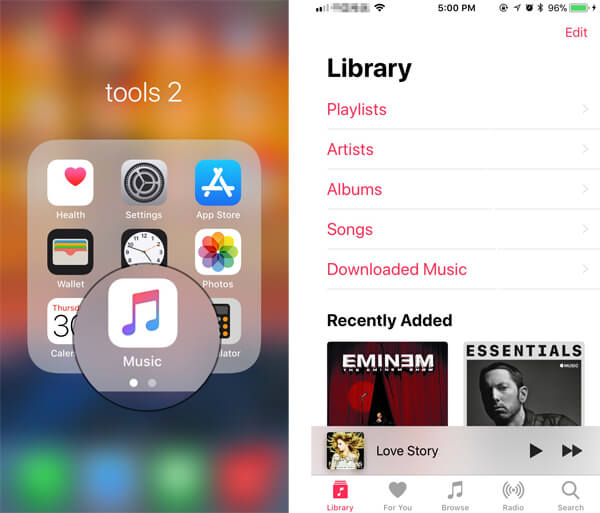
Etapa 2. Toque Escolha Vocês
Logo abaixo da sua tela, um botão com um coração chamado Para Si! será reconhecido. Neste momento, toque nele e uma nova página intitulada Para Si!. Rolando para baixo para descobrir a coluna com o título Tocado recentemente. Toque no botão direito Ver Todos em vermelho. Consequentemente, uma página com o Reproduzido recentemente estará à sua vista, que desempenha as mesmas funções do histórico de audição da Apple Music que anteriormente.
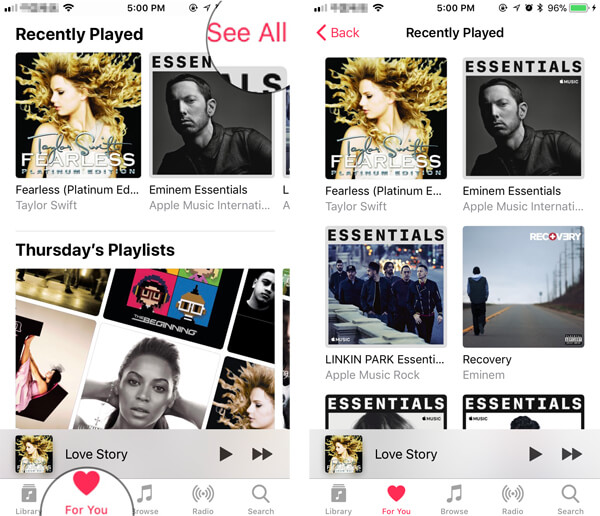
Aqui e agora, você sabe como visualizar seu histórico de audição da Apple Music. Quanto ao compartilhamento do Apple Music Listening History, venha conhecer as próximas partes.
Parte 2. Ver o histórico de audição de música da Apple no computador
É muito fácil visualizar seu histórico de audição de música da Apple no seu computador.
Basta clicar preferência e marque o Use o histórico de escuta para visualizar seu histórico de escuta do Apple Music em seu computador.
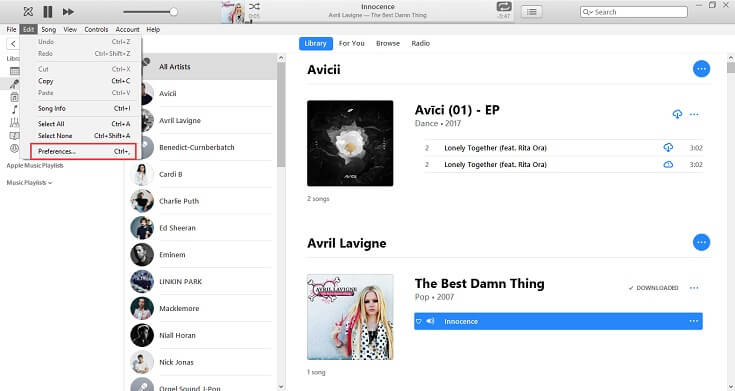
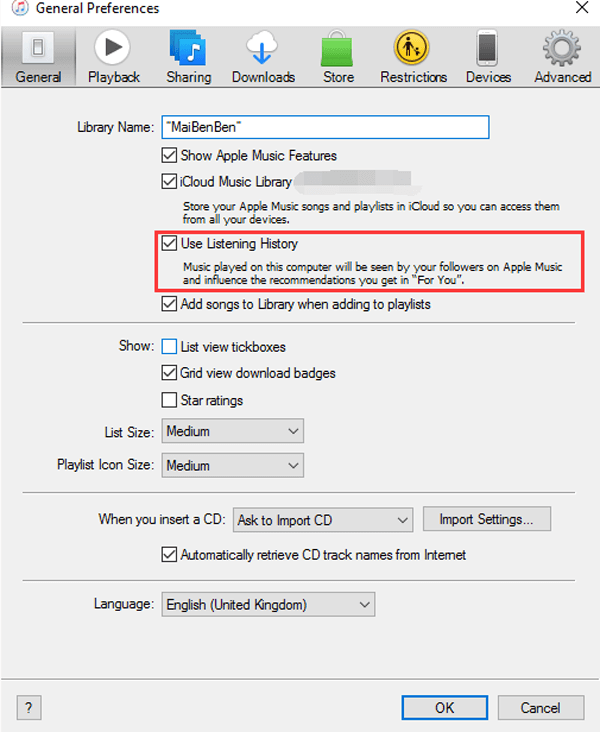
Parte 3. Partilhar o Apple Music Listening History no iPhone
Depois de aprender a visualizar seu histórico de audição da Apple Music, você mal pode esperar para compartilhar o histórico de audição com seus amigos. Nesta parte, esse problema se resolverá perfeitamente. Seguindo comigo!
Etapa 1. Lançar a Apple Music
Obviamente, é o primeiro passo que você pode seguir o primeiro movimento de ver o histórico de audição.
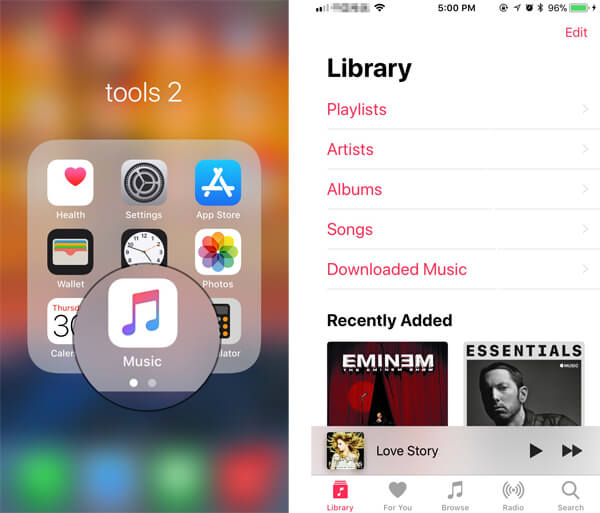
Etapa 2. Toque no seu perfil
Se você não tem perfil, você deve crie o Apple Music Profile no iOS 11 no iPhone agora.
Depois de criar seu perfil, você precisa encontrar alguns amigos para seguir, mas como?
Leia a orientação: Como seguir amigos no Apple Music no iOS 11
Depois de tudo feito acima, você pode tocar no seu Perfil or Sua cabeça figura para entrar em seu Conta Página como segue. Depois disso, você pode tocar no Comece a compartilhar com amigos para compartilhar sua audição.
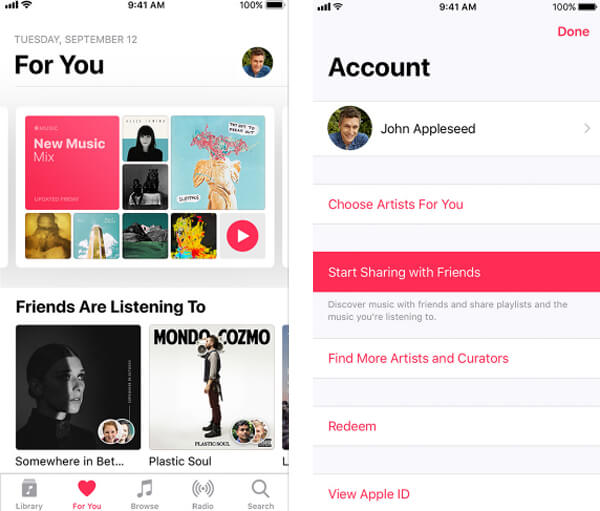
Etapa 3. Voltar ao perfil para editar
Depois de preparar todas as etapas mencionadas acima, volte ao seu Perfil tocar Editar. Depois disso, encontre o Playlists compartilhadas e toque nele para editar o histórico de audição e as listas de reprodução que você ouviu de seus amigos.
Nota: certifique-se de ativar Mostrar no meu perfil e na pesquisa.












